Guia passo a passo para excluir sua conta da Amazon
Você já sentiu a necessidade de excluir uma conta e remover todas as informações associadas da internet? O motivo pode ser qualquer coisa. Talvez você esteja insatisfeito com os serviços deles ou tenha encontrado uma alternativa melhor ou simplesmente não precise mais. Bem, excluir sua conta(deleting your account) de alguma plataforma que você não deseja mais usar é uma coisa sensata a se fazer. Isso porque ajuda você a remover informações pessoais confidenciais, detalhes financeiros como conta bancária, detalhes do cartão, histórico de transações, preferências, histórico de pesquisa e muitas outras informações. Quando você decidir se separar de algum serviço, é melhor limpar a lousa e não deixar nada para trás. A melhor maneira de fazer isso é excluindo sua conta.
No entanto, nem sempre é muito fácil fazer isso. Algumas empresas têm um processo complicado que é intencionalmente planejado para dificultar a exclusão de uma conta de usuário. A Amazon(Amazon) é uma dessas empresas. É muito fácil criar uma nova conta e leva apenas alguns cliques, no entanto, é igualmente difícil se livrar de uma. Muitas pessoas não sabem como excluir sua conta da Amazon(Amazon) , e é porque a Amazon não quer que você saiba. Neste artigo, vamos guiá-lo passo a passo por todo o processo de exclusão de sua conta da Amazon .

Quais são as consequências de excluir sua conta da Amazon?(What are the consequences of deleting your Amazon Account?)
Antes de prosseguir e excluir sua conta, você precisa entender o que isso significa e qual seria o resultado de sua ação. Como mencionado anteriormente, excluir sua conta da Amazon(Amazon) removerá todas as suas informações, histórico de transações, preferências, dados salvos, etc. Basicamente, excluirá os registros de todo o seu histórico com a Amazon . Ele não estará mais visível para você ou qualquer outra pessoa, o que inclui funcionários da Amazon . (Amazon)Caso deseje voltar à Amazon mais tarde, você terá que criar uma nova conta do zero e não poderá recuperar seus dados anteriores.
Além disso, você também perderá o acesso a outros aplicativos e serviços vinculados à sua conta Amazon . Como você sabe, muitos serviços como Audible , Prime Video , Kindle , etc. estão vinculados à sua conta Amazon , e a exclusão de sua conta levará ao cancelamento de todos esses serviços . Abaixo está uma lista de serviços que não serão mais funcionais:(. Given below is a list of services that won’t be functional anymore:)
1. Existem muitos outros sites e aplicativos que estão vinculados e usam sua conta da Amazon(Amazon) . Se você excluir sua conta, não poderá mais usá-los. Sites como Kindle , Amazon Mechanical Turks , Amazon Pay , Author Central , Amazon Associates e Amazon Web services são aqueles sites que você não poderá usar.
2. Se você estiver usando o Amazon Prime Video(Amazon Prime Video) , Amazon music ou qualquer outra plataforma de entretenimento multimídia e salvou conteúdo como fotos ou vídeos, não poderá mais acessá-los. Todos esses dados serão excluídos permanentemente.
3. Você não poderá acessar seu histórico de transações, revisar pedidos anteriores, lidar com reembolsos ou devoluções. Ele também excluirá todas as suas informações financeiras, como os detalhes do seu cartão.
4. Você também perderá o acesso a quaisquer avaliações, comentários ou discussões que tenha feito em qualquer plataforma da Amazon .(Amazon)
5. Todos os seus saldos de crédito digital em vários aplicativos e carteiras(wallets) , incluindo cartões-presente e vouchers, não estarão mais disponíveis.
Assim, é aconselhável se livrar de quaisquer pontas soltas que você tenha antes de excluir sua conta Amazon ou DoorDash(deleting your Amazon or DoorDash account) . Isso significa garantir que você salve suas informações vitais em outro lugar e também feche todos os seus pedidos em aberto. Resolva todos os problemas relacionados a devolução e reembolso e também transfira seu dinheiro da carteira digital Amazon Pay . Depois que tudo estiver pronto, prossiga para a próxima fase de exclusão de sua conta. Siga as etapas abaixo para excluir sua conta Amazon .
Como excluir sua conta Amazon?(How to Delete Your Amazon Account?)
Etapa 1: faça login na sua conta da Amazon(Step 1: Log in to Your Amazon Account)
A primeira coisa que você precisa fazer é entrar na sua conta(log in to your account) . Qualquer operação relacionada à conta, incluindo a exclusão, exigiria que você fizesse login primeiro. Esta é a única maneira pela qual você pode acessar as opções para excluir sua conta.
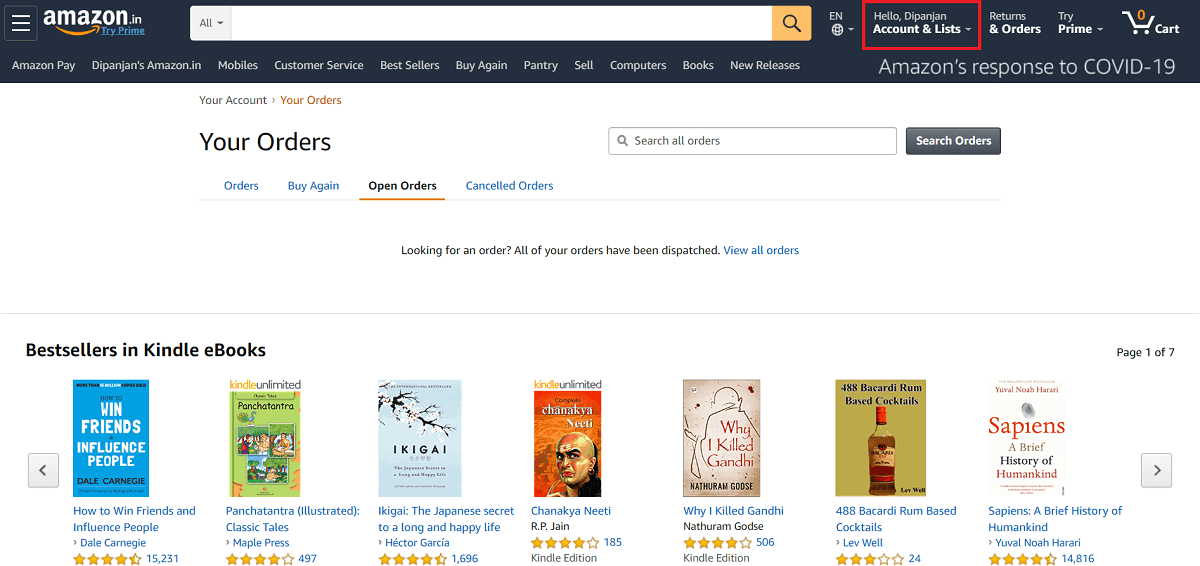
Etapa 2: feche todos os pedidos em aberto(Step 2: Close all Open Order)
Você não pode excluir sua conta se tiver um pedido em aberto. (You cannot delete your account if you have an open order.)Um pedido em aberto é aquele que ainda está em processo e ainda não foi entregue. Também pode ser uma solicitação de devolução/troca/reembolso que está em andamento no momento. Para fechar ordens em aberto: –
1. Clique na guia Pedidos(Orders tab) .

2. Agora selecione a opção Pedidos em aberto(Open Orders) .
3. Se houver algum pedido em aberto, clique no botão de solicitação de cancelamento(request cancellation button) .
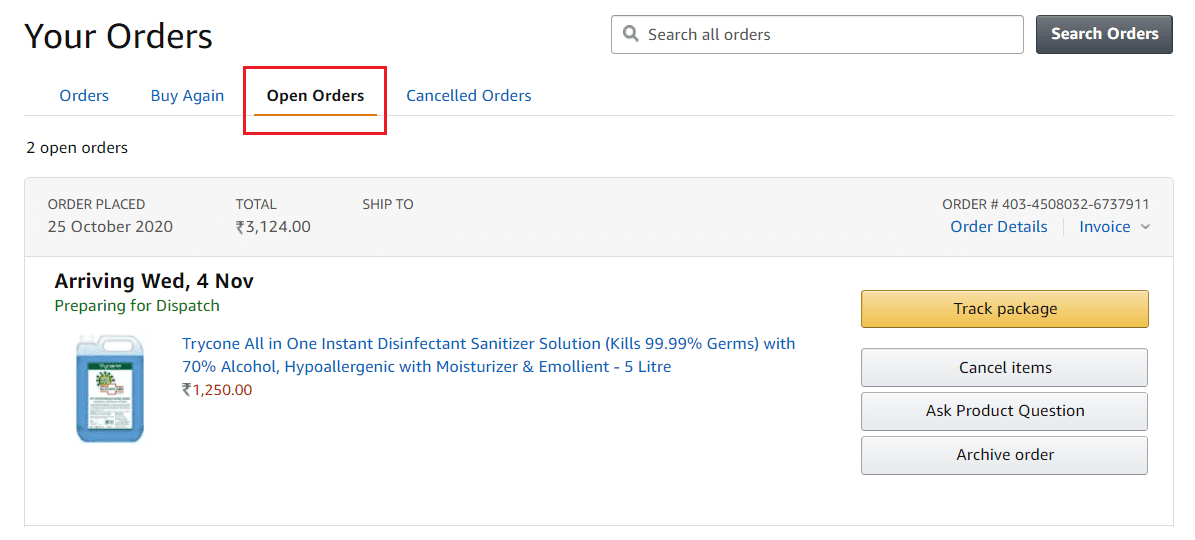
Leia também: (Also Read:) 10 melhores sites legais para baixar músicas grátis(10 Best Legal Websites To Download Free Music)
Etapa 3: vá para a seção de ajuda(Step 3: Go to the Help Section)
Não há opção direta para excluir sua conta da Amazon(Amazon) . A única maneira de fazer isso é através da seção de ajuda. Você precisa falar com o serviço de atendimento ao cliente da Amazon para excluir sua conta, e a única maneira de contatá-los é através da seção de ajuda.(Amazon)
1. Vá para a parte inferior da página(bottom of the page) .
2. Você encontrará a opção de ajuda(help option) no final, no lado inferior direito.
3. Clique na opção Ajuda(Help option) .

4. Você verá muitas opções. Agora clique na opção Precisa de mais ajuda(Need more help option) que está no final da lista ou navegue até Atendimento( Customer Service) ao cliente na parte inferior.
5. Agora selecione a opção Fale Conosco(Contact Us) que aparece como uma lista separada no lado direito da página.(separate list on the right-hand side of the page.)

Etapa 4: entre em contato com a Amazon(Step 4: Contact Amazon)
Para entrar em contato com os executivos de atendimento ao cliente(contact customer care executives) com o objetivo de excluir sua conta, você precisa escolher as opções corretas.
1. Em primeiro lugar, clique na guia ' Primeiro ou algo mais' .(Prime or Something Else’)
2. Agora você encontrará um menu suspenso na parte inferior da página que solicita que você selecione um problema. Selecione a opção 'Login e Segurança'(‘Login and Security’) .
3. Isso fornecerá um novo menu suspenso. Selecione a opção 'Fechar minha conta'(‘Close my account’) .

4. Agora, a Amazon apresentará uma série de avisos para informá-lo sobre todos os outros serviços que você não poderá acessar caso tenha deletado a conta.
5. Na parte inferior, você encontrará três opções de como gostaria de contatá-los. As opções são e-mail, chat e telefone(email, chat, and phone) . Você pode escolher qualquer método que seja conveniente para você.
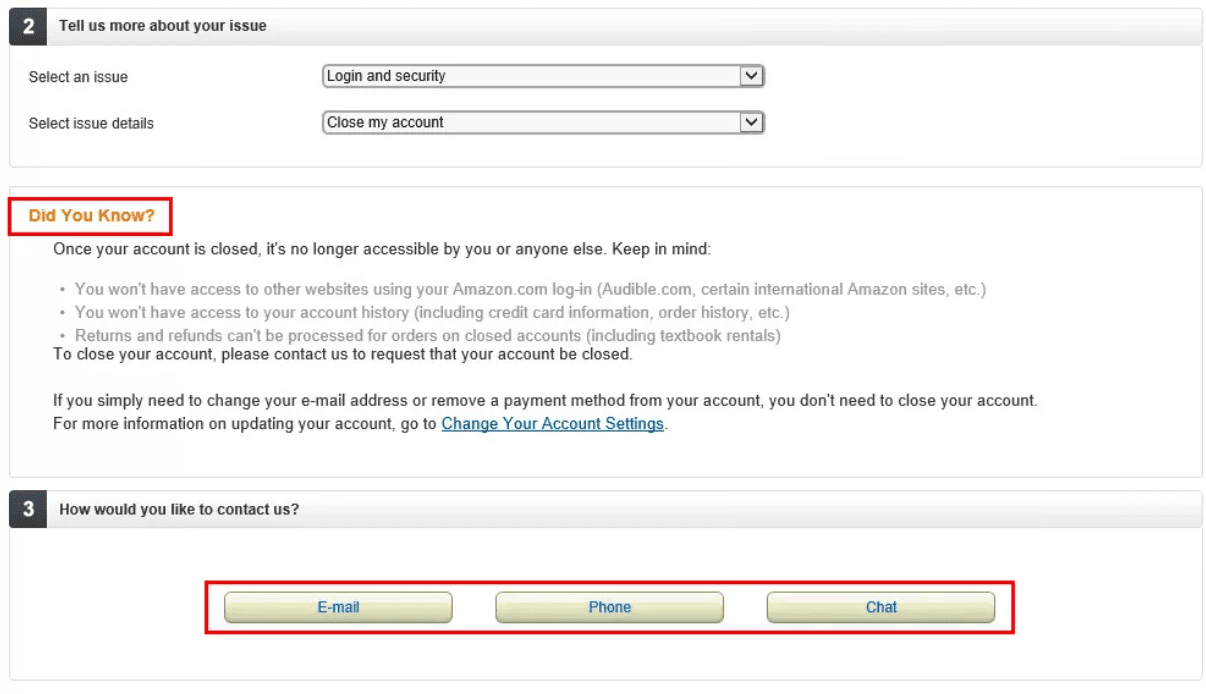
Etapa 5: conversando com o executivo de atendimento ao cliente(Step 5: Talking to Customer Care Executive)
A próxima parte é algo que você tem que fazer por conta própria. (The next part is something that you have to do on your own.)Depois de selecionar o modo de comunicação preferido, você precisa comunicar sua decisão de excluir sua conta da Amazon(delete your Amazon account) . Geralmente, leva cerca de 48 horas para a conta ser excluída. Portanto, verifique novamente depois de alguns dias e tente fazer login na sua conta anterior. Se você não conseguir fazer isso, significa que sua conta foi removida com sucesso.
Recomendado: (Recommended: )5 melhores ferramentas de rastreamento de preços da Amazon de 2020(5 Best Amazon Price Tracker Tools of 2020)
Assim, seguindo estes passos, você pode excluir sua conta Amazon permanentemente e com isso remover todas as suas informações privadas da internet. Se você sentir vontade de voltar para a Amazon , terá que criar uma nova conta e começar de novo.
Related posts
Como jogar Pokémon Go no PC? (Step-by-Step Guide)
Step-by-Step Guide instalar FFmpeg em Windows 10
Como Slipstream Windows 10 Installation (Step-by-Step Guide)
Criando um Full System Image Backup em Windows 10 [The Ultimate Guide]
Como excluir um retweet de Twitter (Step-by-step guide)
Kill Resource Intensive Processes com Windows Task Manager (GUIDE)
Como desativar ou apagar sua Instagram Account (2021)
Adicionar um Printer em Windows 10 [GUIA]
Link Microsoft Account para Windows 10 Digital License
Guide para Download Twitch VODs (2021)
Stop Windows 10 Atualizar completamente [Guia]
Um Comprehensive Guide para Discord Text Formatting
Amazon Fire Tablet Wo Não ligue? Top 6 Ways para consertá-lo
Desativar a User Account Control (UAC) em Windows 10
Rapidamente Clear All Cache em Windows 10 [The Ultimate Guide]
Facilmente Move Emails de um Gmail Account para outro
4 Ways Para corrigir o cursor do mouse desaparece [Guia]
Como Delete Venmo Account
Delete Gmail Account Permanently (com fotos)
Como Delete Win Setup Files em Windows 10 [Guia]
